IPhone'da iCloud Paylaşılan Fotoğraf Kitaplığı Nasıl Kullanılır
Çeşitli / / April 04, 2023
Arkadaşlarınız ve ailenizle sık sık fotoğraf paylaşıyorsanız, iOS 16'daki iCloud Paylaşılan Fotoğraf Kitaplığı mükemmel bir eklenti olabilir. Apple, sorunsuz bir işbirliği deneyimi için Fotoğraflar uygulamasında paylaşılan bir kitaplık oluşturmanıza ve bunu sevdiklerinizle paylaşmanıza olanak tanır. İşte iPhone'unuzda iCloud Paylaşılan Fotoğraf Kitaplığı'nı nasıl kuracağınız ve kullanacağınız.

iCloud Paylaşılan Fotoğraf Kitaplığı'na davet edilen üyeleriniz, fotoğrafları düzenleyebilir, ekleyebilir, kaldırabilir, alt yazılar ve favori görseller ekleyebilir. Tüm ortak çalışanlar aynı düzeyde düzenleme iznine sahiptir. Kulağa ilginç geliyor, değil mi? Başlayalım.
iCloud Paylaşılan Fotoğraf Kitaplığı Gereksinimleri
Ayarlar'da iCloud Paylaşılan Fotoğraf Kitaplığı seçeneğini kontrol etmek için iPhone'unuzda (veya iPad'inizde iPadOS 16'da) iOS 16 veya üstünü çalıştırıyor olmanız gerekir. İşlevi etkinleştirmek için iPhone'unuzda iCloud fotoğraf paylaşımını da etkinleştirmelisiniz.
iPhone'unuzu iOS 16'ya Güncelleyin
iOS 16 güncellemesi, yeniden tasarlanmış bir kilit ekranı, Devamlılık Kamerası, sistem uygulamalarındaki iyileştirmeler ve diğer birçok özellikle resmi olarak herkes tarafından kullanılabilir.
Aşama 1: iPhone'da Ayarlar uygulamasını başlatın.

Adım 2: Genel'e kaydırın.

Aşama 3: Yazılım Güncelleme'yi seçin.

Adım 4: iOS 16 güncellemesini aşağıdaki menüden indirip yükleyin:
iOS 16 yüklemesiyle ilgili herhangi bir sorunla karşılaşırsanız, sorunu çözmek için sorun giderme kılavuzu.
iCloud Fotoğrafları Senkronizasyonunu Etkinleştir
Tüm medya dosyalarını iCloud platformuyla senkronize edene kadar sistem "Paylaşılan Kitaplık" seçeneğini etkinleştirmez. Öncelikle, iCloud hesabınızda yeterli alan sağlamanız gerekir.
iCloud depolama alanınız azalırsa iCloud+ veya Apple One planlarından birini satın alın. sayfamızı da takip edebilirsiniz iPhone'unuzda iCloud saklama alanında yer açmak için özel kılavuz.
Aşama 1: iPhone'da Ayarlar uygulamasını açın.
Adım 2: Profilinize gidin ve iCloud'u seçin.


Aşama 3: Fotoğrafları açın ve aşağıdaki menüden Bu iPhone'u Senkronize Et düğmesini etkinleştirin.


Katılımcıları iCloud Paylaşılan Fotoğraf Kitaplığına Davet Edin
Arkadaşlarınızı ve ailenizi iCloud Paylaşılan Fotoğraf Kitaplığı'na davet edelim, olur mu?
Aşama 1: iPhone'da Ayarlar uygulamasını açın.
Adım 2: Fotoğraflar'a ilerleyin.

Aşama 3: "Paylaşılan Kitaplık"ı seçin.
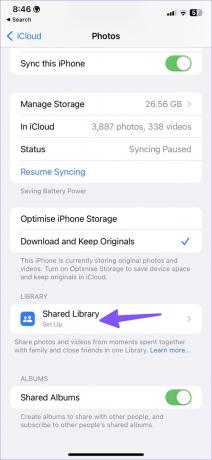
Adım 4: Başlayın'a dokunun ve "Katılımcı Ekle"yi seçin.


Adım 5: Katılımcının adını girin ve en üstteki Ekle'ye basın.
Adım 6: Fotoğrafları seçmek için İleri'ye dokunun.

Adım 7: Fotoğrafları paylaşılan kitaplığa taşımak için üç seçeneğiniz vardır.
Tüm Fotoğraflarım ve Videolarım: Tüm iCloud fotoğraf kitaplığınızı başkalarıyla paylaşacaktır.
Kişilere veya Tarihe Göre Seçin: Görüntüleri yalnızca belirli tarihler arasında paylaşmak için ideal bir seçenektir. Diyelim ki geçen haftaki tatil fotoğraflarınızı paylaşmak istiyorsunuz. Tarihi veya kişilerin yüzlerini seçin ve yakın bir grupla paylaşın.
Manuel Olarak Seçin: Paylaşmak için manuel olarak birden fazla fotoğraf seçin.
Adım 8: Uygun bir seçenek belirleyin ve İleri'ye basın.
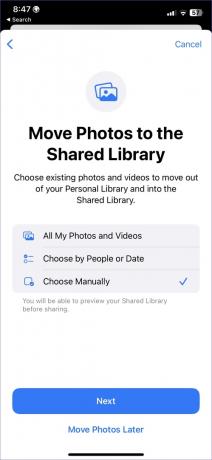

Adım 9: Aşağıdaki menüden fotoğraflara, kişilere veya tarih aralığına dokunun ve Ekle'ye dokunun.
Adım 10: Paylaşmadan önce, içindeki özel veya gizli görüntüleri önlemek için "Paylaşılan Kitaplığı Önizle"ye dokunun. Ardından, sağ üst köşedeki Devam'a basın.
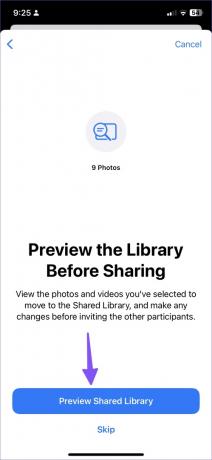

Adım 11: Mesajlarla Davet Et'e dokunun veya WhatsApp'ta göndermek için paylaşılabilir bir bağlantı oluşturun, telgraf, sinyalveya e-posta


Yalnızca bir Paylaşılan Kitaplığınız olabilir ve onu kim oluşturursa, tüm öğeler için iCloud saklama alanına sahip olacaktır. Katılımcılarınız paylaşılan kitaplığa yüzlerce fotoğraf ve video eklerse, hesabınızdaki iCloud saklama alanını kullanır.
Fotoğrafları Yakalayın ve Doğrudan Paylaşılan Kitaplıkta Paylaşın
Yeni fotoğraflar çekerken bunları doğrudan Paylaşılan Kitaplığa gönderebilirsiniz. Bu şekilde, bunları manuel olarak seçip paylaşmanız gerekmez.
Aşama 1: iPhone'da Kamera'yı açın.
Adım 2: Sol üst köşedeki kitaplık simgesine dokunun.

Fotoğraf çekmeye başlayın ve bunları iCloud Fotoğrafları Paylaşılan Kitaplığı ile paylaşın.
Paylaşılan Kitaplığı Düzenle
İstediğiniz zaman Paylaşılan Kitaplığa yeni katılımcılar ekleyebilir veya hatta yeni bir tane oluşturmak için onu silebilirsiniz.
Aşama 1: iPhone'da Ayarlar'ı açın.
Adım 2: Fotoğraflar'a ilerleyin.

Aşama 3: Paylaşılan Kitaplık'ı seçin.

Adım 4: Gruba daha fazla üye davet etmek için "Katılımcı Ekle"ye dokunun.

iOS, aynı anda yalnızca bir Paylaşılan Kitaplık oluşturmanıza izin verir. Yeni bir kitaplık oluşturmak için silip sıfırdan yeni bir kitaplık oluşturmalısınız.
Adım 5: Aynı menüden Paylaşılan Kitaplığı Sil'i seçin.

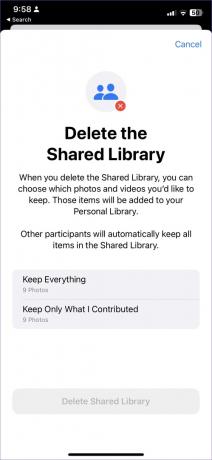
Paylaşılan Kitaplığı sildiğinizde hangi fotoğraf ve videoları saklamak istediğinizi seçebilirsiniz. Bu öğeler Kişisel Kitaplığınıza eklenecektir. Diğer katılımcılar tüm öğeleri otomatik olarak Paylaşılan Kitaplık'ta tutacaktır.
İlgili bir seçeneği seçin ve kararınızı onaylayın.
Anılarınızı Paylaşın
iCloud Paylaşılan Kitaplık, Apple'ın Google Fotoğraflar'ın paylaşım yeteneklerini ele almasıdır. Google'ın uygulaması kadar güçlü olmasa da, iCloud Paylaşılan Kitaplık işi yapar. Nasıl kullanmayı planlıyorsun? Aşağıdaki yorumlar bölümünde paylaş.
Son güncelleme 26 Eylül 2022
Yukarıdaki makale, Guiding Tech'i desteklemeye yardımcı olan bağlı kuruluş bağlantıları içerebilir. Ancak, editoryal bütünlüğümüzü etkilemez. İçerik tarafsız ve özgün kalır.
Tarafından yazılmıştır
Parth Shah
Parth daha önce teknoloji haberlerini kapsayan EOTO.tech'te çalıştı. Şu anda Guiding Tech'te uygulama karşılaştırması, öğreticiler, yazılım ipuçları ve püf noktaları hakkında yazmakta ve iOS, Android, macOS ve Windows platformlarının derinliklerine dalmaktadır.



